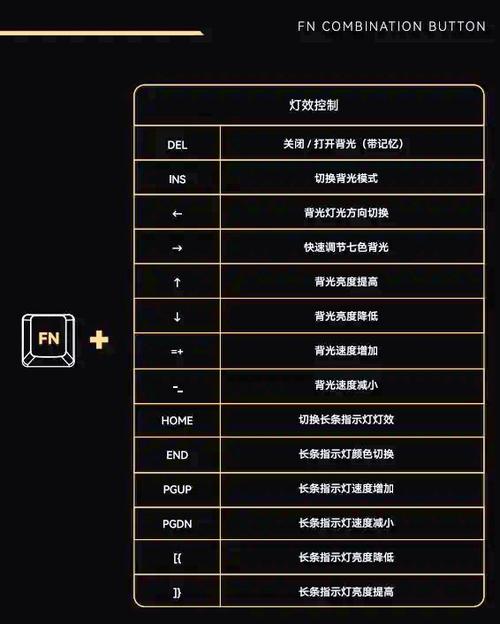如何取消鍵盤發光:完整指南,關閉筆電與桌機鍵盤背光燈效的終極教學
Table of Contents
如何取消鍵盤發光:完整指南,關閉筆電與桌機鍵盤背光燈效的終極教學
您是否曾在使用電腦時,發現鍵盤發出的光線讓您感到困擾?無論是在夜間工作時希望減少光害,或者僅是為了節省筆電電力,關閉鍵盤的背光發光功能都是一個常見的需求。這篇文章將手把手教您如何取消鍵盤發光,涵蓋了從通用快捷鍵到各品牌專屬軟體的詳細步驟,讓您輕鬆掌握鍵盤發光的開關權。閱讀本文後,您將能有效地管理鍵盤燈效,不僅能節省電力,減少光害,還能讓您在低光環境下更舒適地使用電腦。
為何需要關閉鍵盤發光?
雖然鍵盤背光在黑暗環境下提供便利,但有時卻成為一種負擔。以下是一些常見的理由,解釋了為何使用者會選擇關閉鍵盤發光:
- 節省電力: 對於筆記型電腦而言,鍵盤背光會消耗電池電量。關閉它可以顯著延長電池續航力,特別是在沒有電源插座的情況下。
- 減少視覺疲勞: 在光線充足的環境下,鍵盤背光可能會產生眩光或反射,反而讓使用者眼睛感到不適,加劇視覺疲勞。
- 提高專注度: 對於某些使用者來說,鍵盤發出的光線可能會分散注意力,影響工作或遊戲時的專注力。
- 個人偏好: 純粹是個人美學或使用習慣的選擇,有些人偏好無光或更為低調的鍵盤外觀。
- 避免干擾: 在共享空間或與他人同處一室時,鍵盤發光可能會干擾到他人,尤其是在夜間。
取消鍵盤發光的通用方法
在深入探討各品牌 specific 的設定之前,我們可以先嘗試一些普遍適用於大多數鍵盤的通用方法。這些方法通常是最快速、最直接的解決方案。
1. 使用功能鍵(Fn鍵組合)
這是最常見且最快速的關閉鍵盤發光方式。大多數筆記型電腦和部分桌機鍵盤都配有專用的功能鍵組合,用於控制背光。
-
尋找鍵盤背光圖示: 在您的鍵盤上,特別是在F1到F12的功能鍵區,尋找一個帶有「鍵盤」或「太陽」圖案的按鍵。常見的圖示包括:
- 一個小太陽或燈泡圖案
- 一個鍵盤圖案,上面有光線發散的符號
- 鍵盤上帶有「A」或「燈」字樣的標誌
這些圖示通常會印在按鍵的側面或下方,可能需要仔細觀察。
-
結合 Fn 鍵使用: 大多數情況下,您需要同時按住鍵盤左下角的 Fn 鍵,然後再按下帶有背光圖示的功能鍵。
例如:
- Fn + F3 (常見於Acer、Asus、HP)
- Fn + F4 (常見於Asus、Dell、Lenovo)
- Fn + F5 (常見於Acer、Dell)
- Fn + F6 (常見於HP)
- Fn + F7 (常見於Lenovo、MSI)
- Fn + F8 (常見於MSI)
- Fn + F9 (常見於MSI、Razer)
- Fn + F10 (常見於Dell)
- Fn + Spacebar (常見於一些Lenovo ThinkPad系列,可以切換背光亮度或關閉)
有些鍵盤設計為多段亮度調節,您可能需要重複按下幾次 Fn 鍵組合,直到背光完全關閉。
- 檢查 Fn Lock 鍵: 部分鍵盤有 Fn Lock 功能,按下後 F1-F12 鍵會直接啟用其副功能,無需再按 Fn 鍵。如果您的鍵盤有 Fn Lock 鍵(通常與 Esc 鍵或一個F鍵共用,並有鎖頭圖示),請檢查其狀態。
2. 透過作業系統設定或品牌專屬軟體
雖然直接透過 Windows 或 macOS 的內建設定來關閉鍵盤背光較為罕見(多數是透過功能鍵或品牌軟體),但某些高階筆電或電競鍵盤會提供更精細的控制選項,通常透過其原廠提供的專屬應用程式。
-
Windows 設定:
Windows 本身沒有直接的「關閉鍵盤背光」選項。但某些筆電製造商會將鍵盤控制選項整合到「設定」應用程式中,例如在「裝置」或「個人化」區塊。不過,這仍是少數情況,且通常會引導您到其專屬軟體。
-
品牌專屬軟體:
這是實現精確控制(包括關閉、調整亮度、變更顏色模式等)最常見的方式。大多數筆電或電競鍵盤製造商都會提供專門的控制中心軟體,例如:
- ASUS: Armoury Crate, MyASUS, Aura Creator
- Acer: PredatorSense, NitroSense
- Dell: Alienware Command Center, Dell G Hub
- HP: OMEN Gaming Hub, HP Support Assistant
- Lenovo: Lenovo Vantage, Legion Zone
- MSI: MSI Dragon Center, MSI Center
- Razer: Razer Synapse
- Logitech: Logitech G Hub
這些軟體通常在「燈光」、「RGB」、「鍵盤」或「裝置設定」等區塊提供背光控制選項。請繼續閱讀下一個部分,以了解更詳細的品牌特定指南。
各品牌筆電與桌機鍵盤背光關閉方法
每個品牌對於鍵盤背光的控制方式略有不同。以下將列舉一些主流品牌的操作方式:
Acer (宏碁)
- 功能鍵:
大多數 Acer 筆電通常使用 Fn + F9 或 Fn + F10 來控制鍵盤背光。部分型號可能是 Fn + F8。請注意鍵盤上帶有「鍵盤」或「太陽」圖示的鍵。
- 專屬軟體:
- PredatorSense (電競系列): 打開 PredatorSense 軟體 → 導航至「Lighting (燈光)」或「Keyboard (鍵盤)」選單 → 您會看到調整 RGB 燈效的選項,包括開關背光。
- NitroSense (Nitro 系列): 打開 NitroSense 軟體 → 尋找「Lighting (燈光)」或「RGB」區塊 → 在此您可以選擇關閉鍵盤背光或調整其模式。
ASUS (華碩)
- 功能鍵:
華碩筆電常見的背光控制鍵組合是 Fn + F3 (降低亮度) 和 Fn + F4 (提高亮度)。持續按下 F3 直到背光關閉。部分舊型號可能使用 Fn + F7。
- 專屬軟體:
- Armoury Crate (電競系列 ROG/TUF): 打開 Armoury Crate → 選擇「Device (裝置)」→ 點擊您的「Keyboard (鍵盤)」或「System (系統)」→ 尋找「Lighting (燈效)」或「Aura Sync」選項 → 在這裡您可以調整亮度、模式或直接關閉背光。
- MyASUS (一般筆電): 打開 MyASUS 軟體 → 進入「客製化」或「硬體設定」區塊 → 尋找「鍵盤背光」或「照明設定」選項,進行調整。
- Aura Creator (進階燈效): 如果您需要更精細的燈效設定,可以使用 Aura Creator,但對於單純關閉背光,Armoury Crate 或 MyASUS 更直接。
Dell (戴爾)
- 功能鍵:
Dell 筆電通常使用 Fn + F5、Fn + F10 或 Fn + 右箭頭(部分鍵盤)來控制背光。反覆按下這些組合鍵可以循環切換亮度等級,直到關閉。
- 專屬軟體:
- Alienware Command Center (Alienware 系列): 打開 Alienware Command Center → 點擊「FX」或「AlienFX」→ 選擇鍵盤區域 → 您可以調整燈光效果,包括完全關閉。
- Dell G Hub (部分 G 系列遊戲筆電): 打開 Dell G Hub → 點選您的鍵盤裝置 → 進入「燈光」或「LIGHTSYNC」設定,調整或關閉背光。
- Dell SupportAssist: 雖然它主要用於系統維護,但某些型號可能提供硬體控制選項。
HP (惠普)
- 功能鍵:
HP 筆電的背光控制鍵位元元多樣,常見的有 Fn + F5、Fn + F9、Fn + F11 或一個專門帶有鍵盤背光圖示的鍵。某些型號可能只有單獨的背光控制鍵(而非 Fn 組合)。
- 專屬軟體:
- OMEN Gaming Hub (OMEN 系列): 打開 OMEN Gaming Hub → 選擇「Lighting (燈光)」或「Keyboard (鍵盤)」→ 您可以在此處調整或關閉鍵盤背光。
- HP Support Assistant: 部分 HP 電腦透過 HP Support Assistant 也能找到鍵盤設置選項,但直接控制背光的功能較少。
Lenovo (聯想)
- 功能鍵:
Lenovo 筆電(特別是 ThinkPad 和 IdeaPad 系列)最常見的背光控制組合是 Fn + Spacebar (空白鍵)。重複按下可以循環切換亮度(低、高、關閉)。部分遊戲本可能為 Fn + F7 或 Fn + L。
- 專屬軟體:
- Lenovo Vantage (主流系列): 打開 Lenovo Vantage → 選擇「Device (裝置)」或「My Device Settings (我的裝置設定)」→ 導航至「Input & Accessories (輸入與配件)」或「Power (電源)」→ 尋找「Keyboard Backlight (鍵盤背光)」選項,即可調整或關閉。
- Legion Zone (部分 Legion 遊戲本): 類似於 Vantage,Legion Zone 也可能提供遊戲相關的燈光控制。
MSI (微星)
- 功能鍵:
微星筆電常用的背光控制鍵是 Fn + F7 或 Fn + F8。某些型號可能是 Fn + +(加號鍵)或 Fn + –(減號鍵)來調整亮度,按到最低即可關閉。
- 專屬軟體:
- MSI Dragon Center / MSI Center: 打開 MSI Dragon Center (或新版的 MSI Center) → 選擇「Mystic Light (幻光同步)」或「Features (特色)」→ 點擊「RGB Lighting (RGB燈效)」或「Keyboard LED」→ 在此您可以自訂燈效,包括關閉整個鍵盤的背光。
Razer (雷蛇)
- 功能鍵:
Razer Blade 筆電通常使用 Fn + F11 (降低亮度) 和 Fn + F12 (提高亮度) 來控制背光。持續按 F11 即可關閉。
- 專屬軟體:
- Razer Synapse: Razer 鍵盤燈效的核心控制軟體。打開 Razer Synapse → 選擇您的鍵盤裝置 → 點擊「Lighting (燈效)」→ 您可以在這裡選擇「Brightness (亮度)」設為 0% 或選擇「Off (關閉)」燈效模式。也可以禁用個別區域的燈光。
Logitech (羅技)
羅技的鍵盤產品線非常廣泛,從一般辦公到高階電競都有。
- 獨立背光鍵:
許多羅技鍵盤,特別是無線或辦公型號,會有一個獨立的「背光」鍵或「亮度」鍵(通常帶有太陽或燈泡圖示)。直接按下這個鍵即可循環切換亮度或關閉。
- 功能鍵:
部分型號可能需要 Fn + F鍵 組合,例如 Fn + F6。
- 專屬軟體:
- Logitech G Hub (電競系列): 打開 Logitech G Hub → 選擇您的羅技遊戲鍵盤 → 進入「Lightsync (燈光同步)」或「Lighting (燈光)」區塊 → 您可以調整亮度、動畫效果或直接關閉鍵盤背光。
- Logitech Options (一般辦公系列): 對於非電競的羅技鍵盤,如果您安裝了 Logitech Options,可以在軟體中尋找相關的鍵盤設定,但直接的背光開關選項可能不如 G Hub 那麼豐富。
如果上述方法無效,該怎麼辦?
如果嘗試了所有品牌特定的方法後,您的鍵盤背光依然無法關閉,那麼可能需要進一步排查問題。
1. 更新驅動程式
鍵盤背光的控制通常依賴於特定的驅動程式,尤其是熱鍵驅動(HotKey Driver)或系統控制驅動(System Control Driver)。
- 前往您電腦或鍵盤製造商的官方網站。
- 在支援頁面輸入您的產品型號。
- 下載並安裝最新的「鍵盤驅動」、「熱鍵驅動」或「系統控制介面驅動」。
- 安裝完成後,重啟電腦。
2. 檢查BIOS/UEFI設定
極少數情況下,鍵盤背光的預設行為可能會在 BIOS/UEFI 設定中控制。
- 重啟電腦,並在開機時依照螢幕提示(通常是 F2, Del, F10 或 F12)進入 BIOS/UEFI 設定介面。
- 在 BIOS 中尋找類似「Advanced (進階)」、「System Configuration (系統配置)」、「Keyboard Backlight (鍵盤背光)」或「Illumination (照明)」的選項。
- 檢查是否有開關背光的選項。注意:更改 BIOS 設定需謹慎,不熟悉的選項不要隨意更改。
- 儲存設定並退出 BIOS。
3. 檢查鍵盤連線(僅限外接桌機鍵盤)
如果是外接的桌機鍵盤,請確保 USB 連線穩固。嘗試將鍵盤插入不同的 USB 連接埠,或者在另一台電腦上測試,以排除硬體故障。
4. 聯繫製造商客服
如果以上所有方法都無法解決問題,那麼可能是鍵盤硬體本身出現了故障,或是軟體衝突問題。此時,建議您直接聯繫您的電腦或鍵盤製造商的客戶服務,尋求專業協助。
總結
關閉鍵盤發光不僅是個人偏好,更是對使用體驗和電池續航力的精準管理。無論您是透過鍵盤上的功能快捷鍵,還是利用品牌專屬的控制軟體,掌握這些技巧都能讓您輕鬆應對鍵盤背光的需求。希望這份詳盡的指南能幫助您解決「如何取消鍵盤發光」的困擾,享受更舒適的電腦使用體驗。
常見問題(FAQ)
-
為何我的鍵盤沒有背光功能?
並非所有鍵盤都具備背光功能。這主要取決於鍵盤的設計與製造商的定位。入門級或部分辦公用鍵盤通常不會配置背光,而遊戲鍵盤、高階筆電或特定型號的無線鍵盤才較常見此功能。如果您找不到任何背光圖示或功能鍵,您的鍵盤可能本身就不支援背光。
-
關閉鍵盤背光真的能省電嗎?
是的,特別對於筆記型電腦而言,關閉鍵盤背光確實能有效節省電力。背光燈是額外的耗電組件,尤其是在高亮度設定下。雖然單獨看耗電量不大,但在電池模式下長期使用,累積起來的省電效果將會很顯著,有助於延長筆電的續航力。
-
我可以設定鍵盤背光在特定時間自動關閉嗎?
部分進階的鍵盤控制軟體(例如 ASUS Armoury Crate、Razer Synapse、Logitech G Hub 等)允許您設定更細緻的燈效規則,包括在一段時間不活動後自動關閉背光,或根據特定的應用程式設定不同的燈效模式。請查看您的品牌專屬軟體中是否有「燈光設定」、「省電模式」或「智慧控制」等選項。
-
關閉鍵盤背光會影響鍵盤其他功能嗎?
不會。關閉鍵盤背光僅是停止鍵盤的燈光發射,不會影響鍵盤任何按鍵的輸入功能、響應速度或巨集設定。這純粹是一個視覺上的調整,鍵盤的核心功能完全不受影響,您可以放心操作。
-
我的鍵盤背光閃爍或不穩定怎麼辦?
如果鍵盤背光出現閃爍或不穩定的情況,首先建議您更新鍵盤的驅動程式,並檢查品牌專屬軟體是否為最新版本。軟體衝突或過時的驅動是常見原因。若問題持續,可能是硬體故障(如排線鬆動或LED損壞),此時建議聯繫製造商進行檢修。